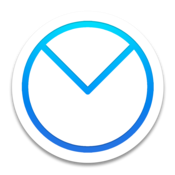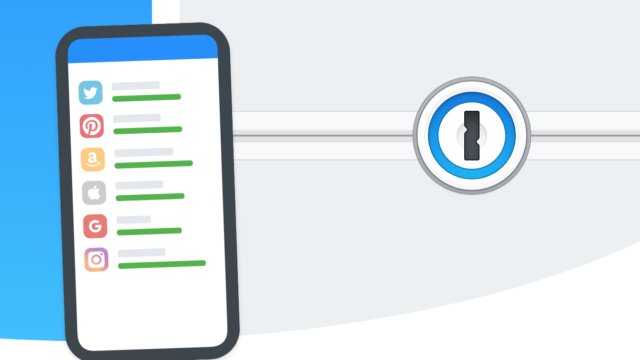どーも、ちゃたです。
1年ほど前にWindowsからMacに乗り換えて、最近はすっかりMacにハマってます。
しかし先日、MacBookを修理に出すことになり、1年ぶりに以前のWindows機を使う機会が訪れました。
Macを使いこなすようになった後に、改めてWindowsを使ってみたところ、MacとWindowsの違いが、以前よりもよくわかりました。
今回はその違いをわかりやすくお伝えします。
ちなみに使用機種は、
Macは2017年モデルのMacBook 12インチ、
Windows は2015年モデルのVAIO Z。
VAIO Zは当時のノートパソコンとしては、かなりハイスペックです。
目次
MacとWindows、操作性の違い
MacとWindows、ボクの使い方においては、正直できること自体に大差はありません。
でも、だからといってどっちでもいい訳じゃないんですね。
操作性が大きく違うんです。
トラックパッドとタッチパッドの違い
操作性に関して大きな要素を占めているのがトラックパッド(タッチパッド)。
ボクは常にパソコンを持ち歩き、オフィスでも外でも家でも使います。
そのため、極力荷物を減らしたいので、マウスは使わず100%トラックパッドで作業をします。
そこで感じたのがトラックパッドの完成度の差。
VAIO Zのタッチパッドも素材等にこだわって上質に作られているのですが、MacBookのトラックパッドの完成度にはかないません。
特に差が出るのが、滑らかさ。
MacBookの場合はまったく引っ掛かりがありません。
VAIO Zの場合は、引っ掛かりがあり、一定速度でスクロールすることに難があります。
したがって、細かな作業をVAIO Zのタッチパッドだけで行うとかなりストレスになります。
MacBookのトラックパッドは、細かな動きにも滑らかに追従してくれるので、マウスなしで快適に作業ができます。
また、トラックパッドはハード面だけじゃなく、ソフト面でも大きく差があります。
Macは標準設定で、トラックパッドでさまざまなジェスチャーが使えるようになってます。
特に便利なのが、
4本指で左右に動かすと、デスクトップ間を移動できる機能、
4本指で上に動かすと、Mission Control という使用中アプリの一覧になる機能、
このあたりです。
このような機能がMacはとても使いやすく作り込まれていますが、Windowsのタッチパッドはいまひとつ。
最近のWindows機では、タッチパッドのソフトや操作性もかなり改良が加えられているようですが。
検索・ランチャー機能の違い
操作性においてもうひとつ大きな要素が、検索・ランチャー機能の差。
コンピュータ上のソフトやファイル、あるいはインターネット検索を行う機能のことです。
ランチャーともいいます。
MacではSpotlightと呼ばれている機能です。
僕はこのSpotlightにさらに機能を追加したようなアプリ、Alfreadというアプリを使っていますが、このランチャーがとにかく便利。
キーボード操作だけで、アプリやファイルを呼び出したり、ウェブ検索ができたり、作業効率を圧倒的に高めてくれます。
Windowsの場合、それに相当する機能はタスクバーの検索ボックスかなと思います。
この検索ボックスでも、コンピュータ上のファイル等の検索や、インターネット検索ができます。
ただ、MacのSpotlightほどの完成度ではありません。
また、このWindowsの検索機能には大きな問題があります。
インターネット検索のブラウザがMicrosoft Edgeに固定、検索エンジンもBingに固定されてしまうんです。
当初は、検索エンジンだけは変更する方法があったようですが、現在はその抜け道も機能しなくなってます。
Microsoft が自社サービスを使わせたい気持ちはわかりますが、ユーザーに選ばせない、無理やりな仕様はどうかなと思います。
MacでもWindowsでも似たような検索・ランチャー機能はありますが、使い勝手はMacの方が断然優れていると感じます。
キーボードの違い
MacとWindowsではキーボードにも違いがあります。
キーの種類や配列が微妙に異なるんですね。
細かい違いはいろいろありますが、特に違いとして感じるのは次の2点。
ひとつは、英数・かな変換。
Macは英数キーとかなキーがそれぞれあるので、入力したい方のキーを押すだけ。
シンプルな仕様です。
それに対してWindowsは、「半角/全角キー」というキーひとつで切り替えるのが基本仕様。
現在のモードによってもうひとつのモードに切り替わるんですね。
これがかなり使いにくい。
何が問題かというと、現在のモードを常に把握しておかないといけないんです。
入力作業をするとき、直前に英数を使っていたか、かなを使っていたか、イチイチ覚えていられません。
そのため、「半角/全角キー」を押して切り替えたつもりが、目的のモードと反対になってしまうことが、頻発します。
キーボードでもうひとつ、違いを感じるのが修飾キー。
WindowsのControlキーに相当するキーとして、MacではCommandキーというものがあります。
単純にその違いだけだといいんですけど、そうでもありません。
キーボードショートカットを多用する人にとっては、どちらかに慣れるまでは対応に苦労すると思います。
この点については、MacとWindowsのどっちがいいとは一概には言えませんね。
慣れの要素が大きいです。
ここまで見てきたように、操作性だけでも、MacとWindowsでは大きく異なるんです。
MacとWindows、ソフトウェアの違い
さて、ここからはソフトウェアの差についても見ていきます。
Microsoft Office
ビジネスマンとしてはいまだに避けられないのがMicrosoft Officeシリーズの取り扱い。
業界にもよりますが、まだまだ使う機会は多くあります。
こればっかりはWindowsが圧倒的に有利です。
Mac版のOfficeもあり、基本的には同じことができるようになっていますが、100%同じではありません。
違いを大きく感じるのが、 Officeソフトの動作の速さ。
Windowsの方が、非常に反応が早いです。
Macの場合、 Officeソフトを動かしていると、ちょっとモッサリする感じがあります。
Officeをバリバリ使う人にとっては、この少しのモッサリ感がストレスになるかも。
最近のMac版 Officeは、ほとんどの機能をカバーしているようですが、使っていて困ったのが、添付ファイルの埋め込み。
Windows上で作成されたExcelファイルにPDFファイルが埋め込まれていたケースでは、Macでは埋め込みファイルが読み取れませんでした。
細かい点ではありますが、このようなことが起きるので、 Office重視の人はWindowsにしておいた方が間違いありません。
PDF閲覧ソフト
標準のPDF閲覧ソフトにも違いがあります。
Macは「プレビュー」というソフト、
Windowsは「Acrobat reader」というソフトです。
WindowsのAcrobat readerの利点は動作がキビキビしていること。
特に感じるのが印刷時の反応。
Macのプレビューの場合はワンテンポおいて反応する感じなのに対して、Windowsはタイムラグなしですぐに反応します。
ただし、PDFソフトとしての総合的な機能はMacのプレビューが断然勝ります。
Macのプレビューのすごいところは、その編集機能。
簡単な図形や文字を追加することが難なくできます。
業務上、PDFファイルの簡単な編集はよく利用するので、とても役立っています。
Windowsで同様のことをしようとするとお値段のする有料ソフトの導入が必要になっちゃいます。
インターネットブラウザ
インターネットブラウザにも違いがありますね。
Macの標準ブラウザはSafari、
Windowsの標準ブラウザはEdge。
Safariは、iPhoneユーザーにとっては、同期や連携の面でとても使いやすいです。
Edgeのメリットは。。。あまり使い込んでないのでわかりません。
わかりやすいメリットがあまりないような気がします。
ブラウザについては、ブックマークの取り扱いなどを考えると、MacもWindowsも関係なく、iPhoneやAndroidも含めてどのデバイスでも使えるChromeを使うのが正解かも。
メールソフト
メールソフトは比較が難しいところ。
Macでしか使えないメーラーはたくさんあります。
標準搭載の「メール」アプリやAirmail、Sparkなどが有名ドコロですかね。
一方、Windowsでしか使えないメールソフトもありますが、メジャーなソフトはMacでも使えます。
Windowsのメジャーなメールソフトといえば、Microsoft Outlook。
Windows限定のように思えますが、実はMac版もあるんですね。
そのほかに有名なメールソフトとしてはThunderbird があります。
これもWindows版、Mac版の両方揃っています。
このように、メールソフトはどちらかと言えばMacの方が選択肢が豊富なので、有利かもしれません。
その他のソフトウェア
その他にも、使えるソフトウェアの違いは多々ありますが、ビジネスで一般的に使うソフトとしては上記のような感じです。
また、今回MacからWindowsに戻ってみて感じたのが、
どちらでも使えるソフトは素晴らしいな〜
という当たり前のこと。
例えばEvernoteやDropbox、Gmailなど。
どれもクラウド型のサービスで、デバイスに関係なく使えます。
今回のように、急遽デバイスを変更せざるを得なくなっても、すんなりと別デバイスに移行できるところは、クラウド型サービスのとても大きなメリットです。
最後に
今回、思わぬ形でWindows環境に戻ったことで、Appleに依存しつつあった環境に気づきました。
Apple製品は、連携することで使い勝手がさらに良くなります。
身の回りのデバイスを全てApple製品で固めたくなります。
でもやりすぎると、今回のようなケースでは困ってしまいます。
Apple依存のリスクも感じました。
MacとWindows、それぞれにいいところ、悪いところがあります。
どっちがいいか迷っている方の参考になれば幸いです。
それでは〜。